Nếu là dân văn phòng thì việc chia sẻ dữ liệu qua mạng LAN là việc không thể thiếu, tuy nhiên vẫn rất nhiều người gặp lỗi trong quá trình chia sẻ file qua mạng LAN. Bài viết này thế giới thủ thuật sẽ hướng dẫn cách chia sẻ dữ liệu qua mạng LAN trên Windows 10 đơn giản. Cùng theo dõi nhé!
Bạn đang đọc: Cách chia sẻ file trong mạng LAN trên máy tính nhanh chóng và hiệu quả
1. Mạng LAN là gì?
Mạng LAN (Local Area Network) là mạng cục bộ được dùng trong khu vực giới hạn nhất định, tốc độ truyền tải cao. Để tìm hiểu thêm về mạng LAN.

2. Những lưu ý khi chia sẻ dữ liệu qua mạng LAN
– Tắt tường lửa (Windows Firewall)
Tường lửa thiết lập một rào cản giữa một mạng nội bộ đáng tin cậy và mạng bên ngoài không tin cậy, chẳng hạn như Internet. Tuy vậy, mở tường lửa có thể khiến việc chia sẻ dữ liệu qua mạng LAN gặp trục trặc.

– Kiểm tra 2 máy đã thông nhau chưa
Chia sẻ file trong mạng LAN giữa hai máy tính giúp tốc độ truyền nhanh hơn.

– Thiết lập để vào mạng LAN
+ Bước 1: Mở Control Panel > Nhấn vào Network and Internet.
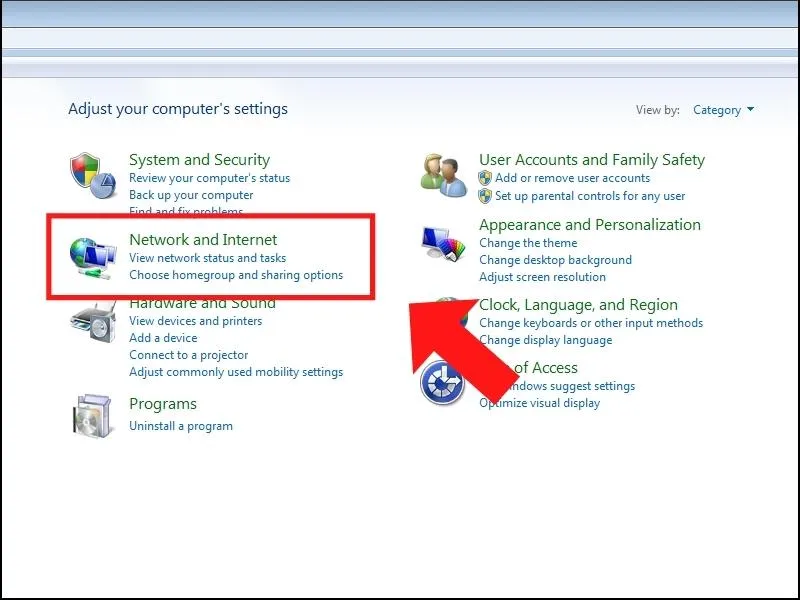
+ Bước 2: Truy cập Network and Sharing Center.
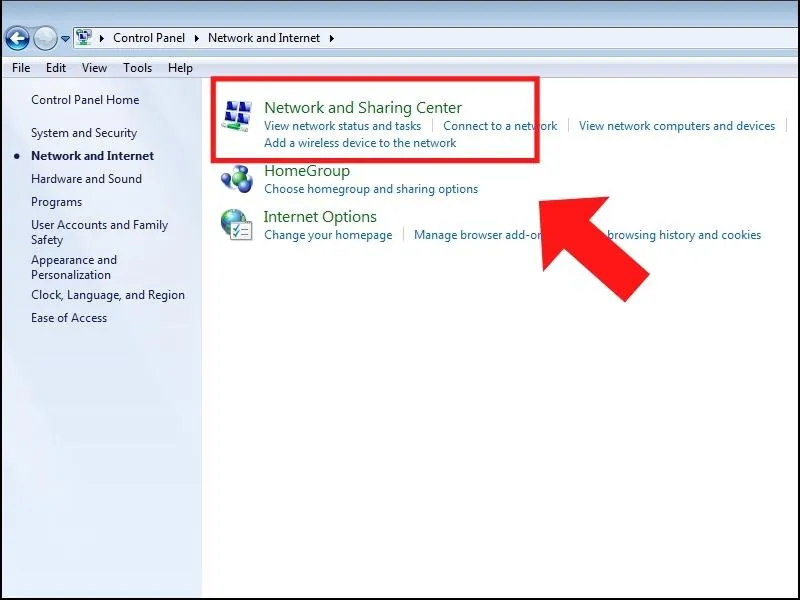
+ Bước 3: Click vào Change advanced sharing settings.
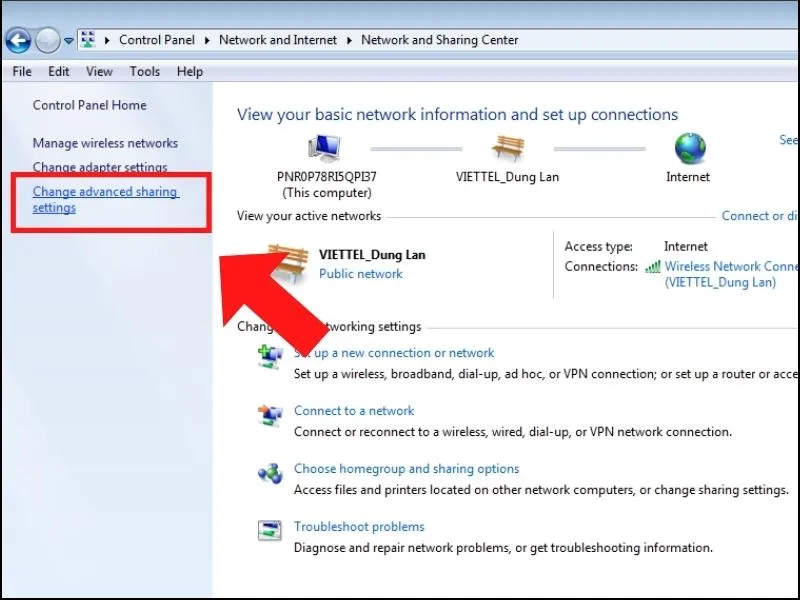
+ Bước 4: Tại phần Public tích vào Turn off password protected sharing > Chọn Save changes.
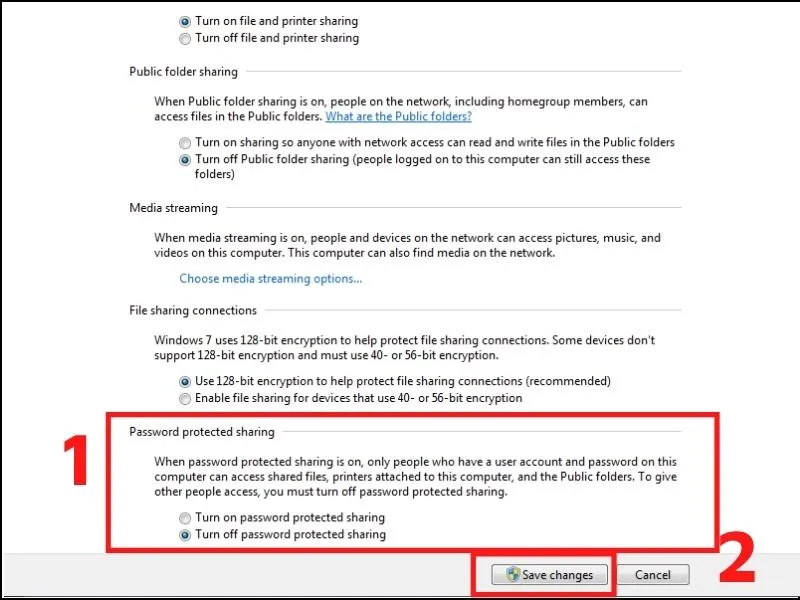
3. Cách chia sẻ ổ cứng qua mạng LAN chi tiết
– Bước 1: Nhấn chuột phải vào ổ cứng muốn chia sẻ > Chọn Properties.
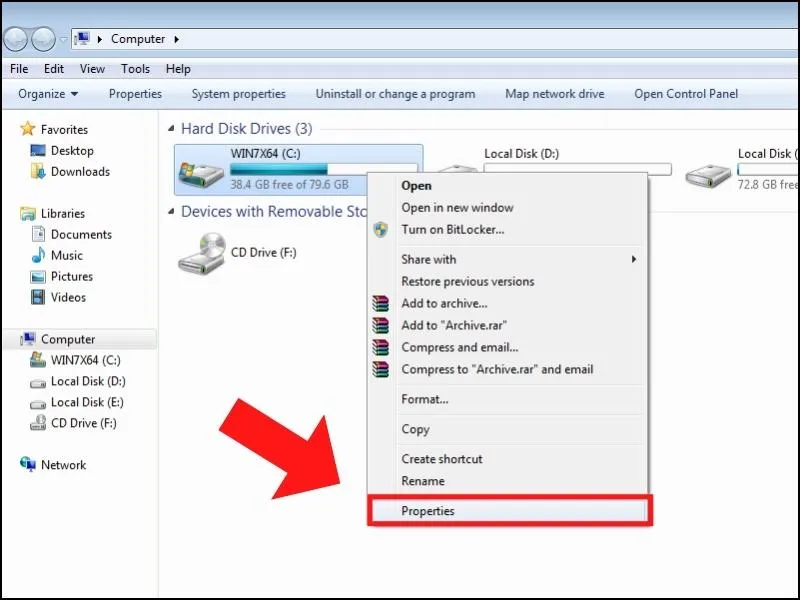
– Bước 2: Ở tag Sharing, nhấn chọn Advanced Sharing.
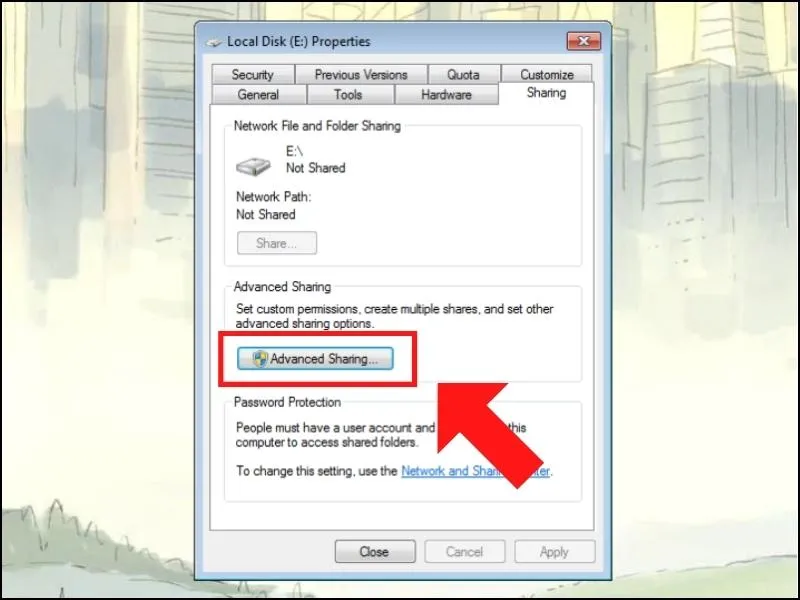
– Bước 3: Tích vào ô Share this folder > Nhấn Permissions.
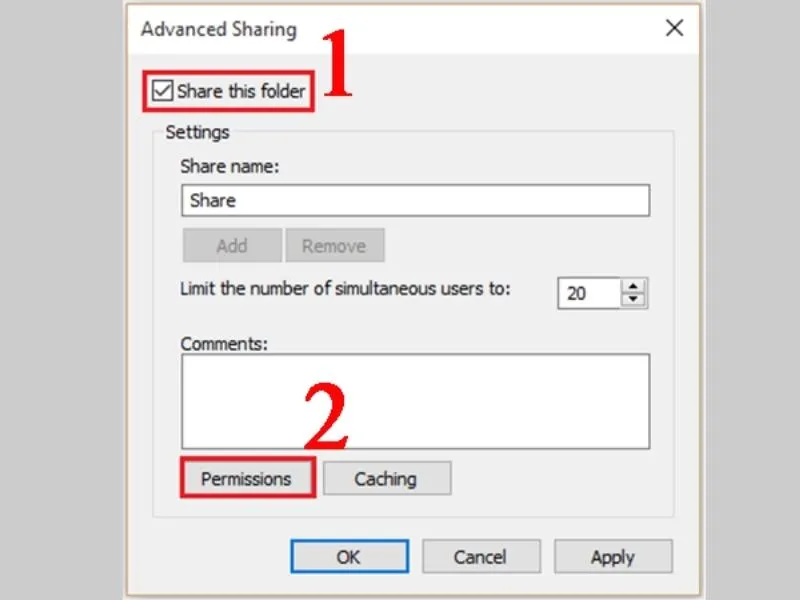
– Bước 4: Tích hết các quyền như trong hình > Nhấn OK.
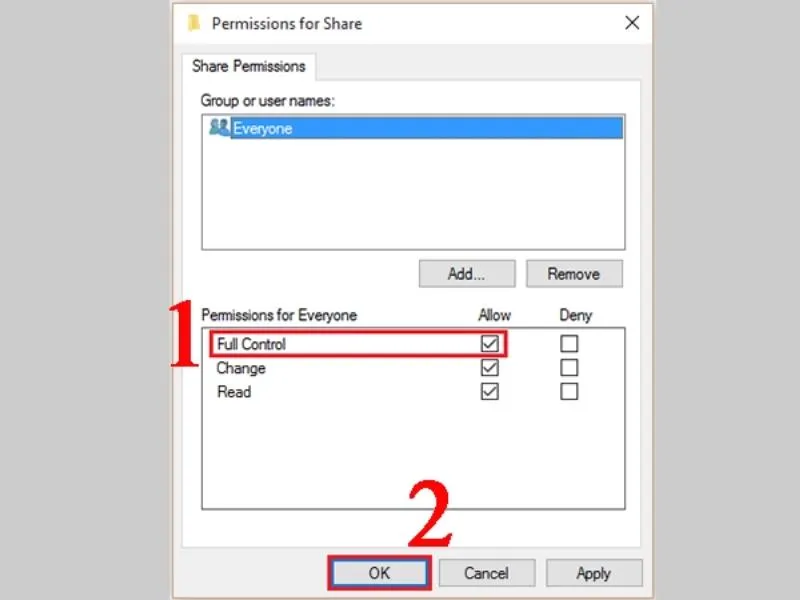
4. Cách chia sẻ dữ liệu qua mạng LAN đến máy tính cụ thể
– Bước 1: Click chuột phải vào folder cần chia sẻ, chọn Properties.
Tìm hiểu thêm: Hướng dẫn cách lưu và quản lý file trên MacBook cực đơn giản
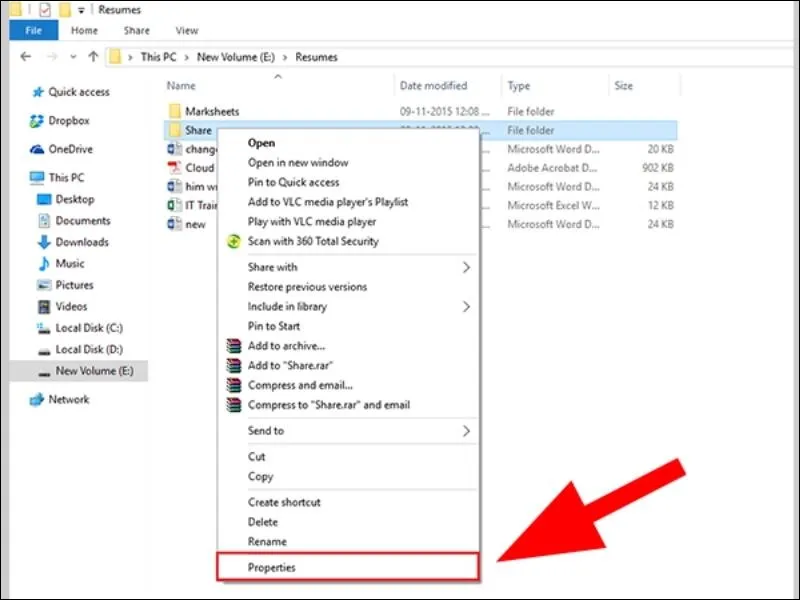
– Bước 2: Mở Advanced Sharing trên cửa sổ Sharing.
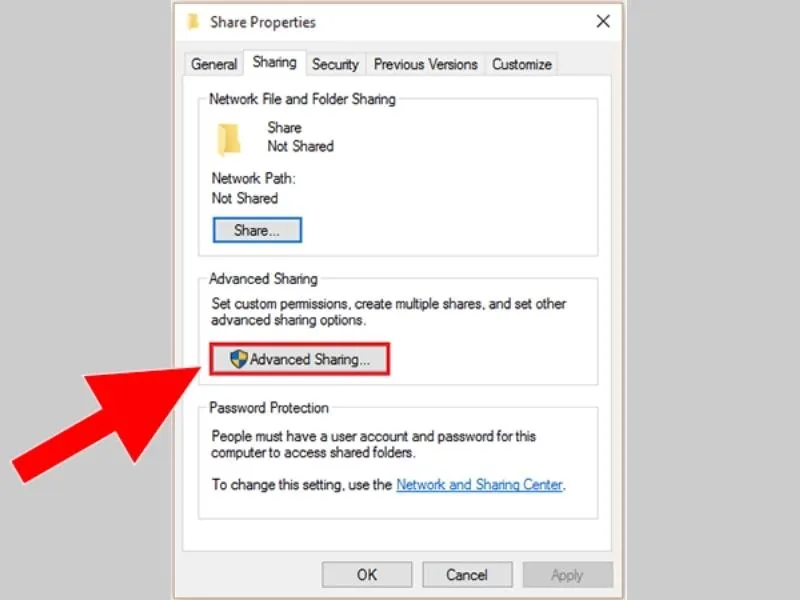
– Bước 3: Đánh tích tùy chọn Share this folder > Click chọn Permissions.
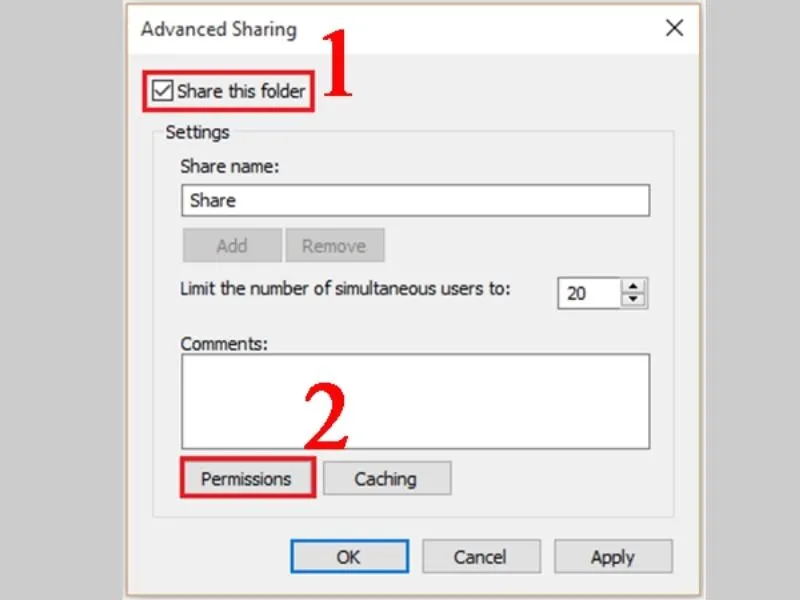
– Bước 4: Nhấn nút Add.

– Bước 5: Nhập tên user muốn chia sẻ trong mục Enter the object names to select > Ấn OK.
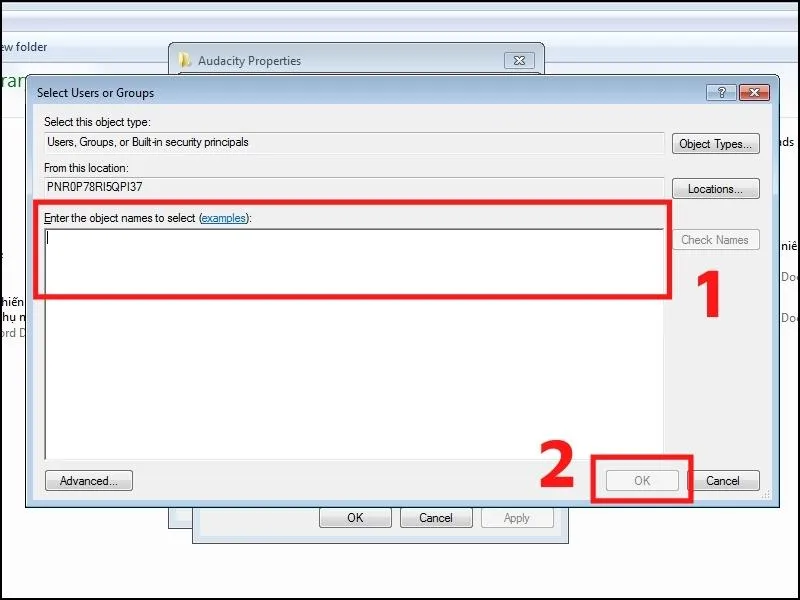
5. Cách vào máy tính trong mạng LAN dễ dàng
Có đồng thời 3 cách để giúp bạn truy cập máy tính khác trong cùng một mạng LAN.
– Cách 1: Mở hộp thoại Run (Windows + R) > Gõ lệnh \Computer_Name.
– Cách 2: Mở hộp thoại Run sau đó gõ lệnh \địa-chỉ-ip-máy-cần-vào.
– Cách 3: Dùng Control Panel.
+ Bước 1: Mở Control Panel > Truy cập Network.
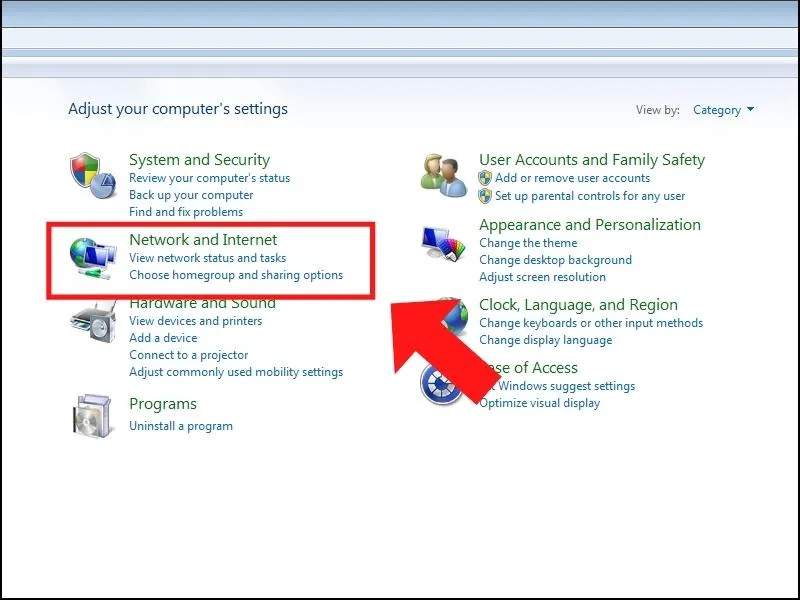
+ Bước 2: Mở biểu tượng máy tính muốn truy cập.
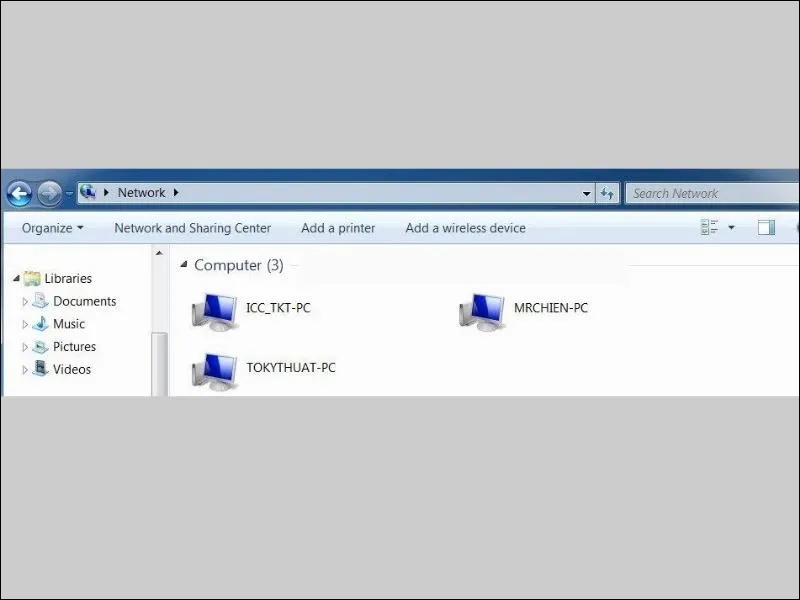
6. Một số câu hỏi thường gặp khi chia sẻ dữ liệu qua mạng LAN
Các lỗi thường gặp trong quá trình chia sẻ qua mạng LAN
– Không vào được máy tính trong mạng Lan
+ Bước 1: Mở Control Panel > Truy cập System and Security.
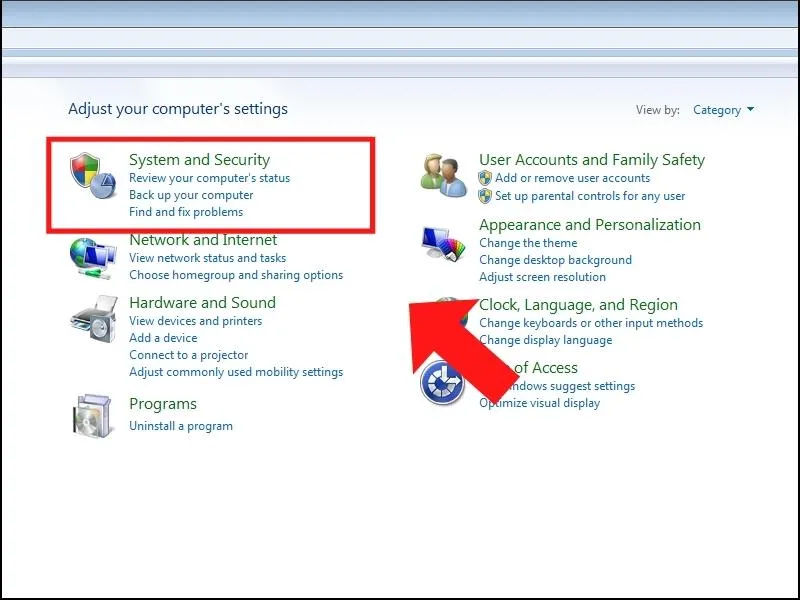
+ Bước 2: Nhấn vào Allow remote access ở mục System.
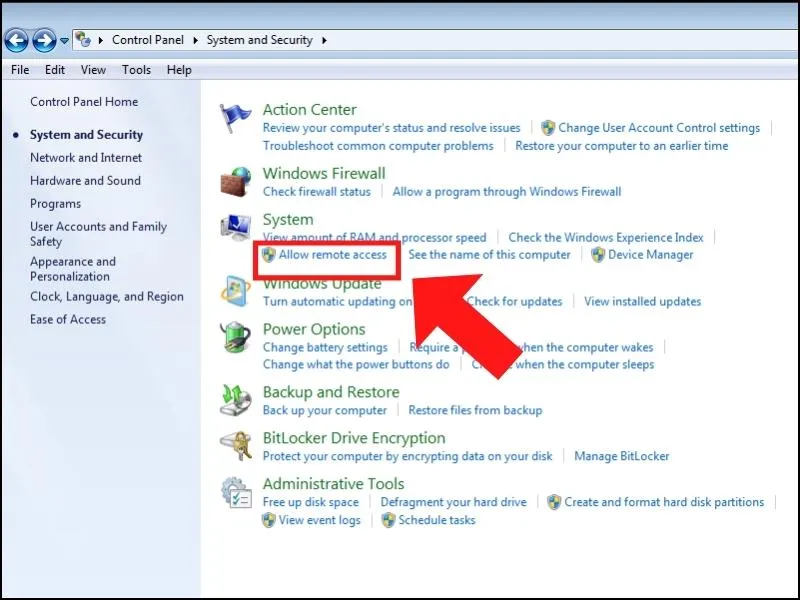
+ Bước 3: Tích vào ô Allow remote connections to this computer và Allow connections from computers running any versions of Remote Desktop > Chọn OK.
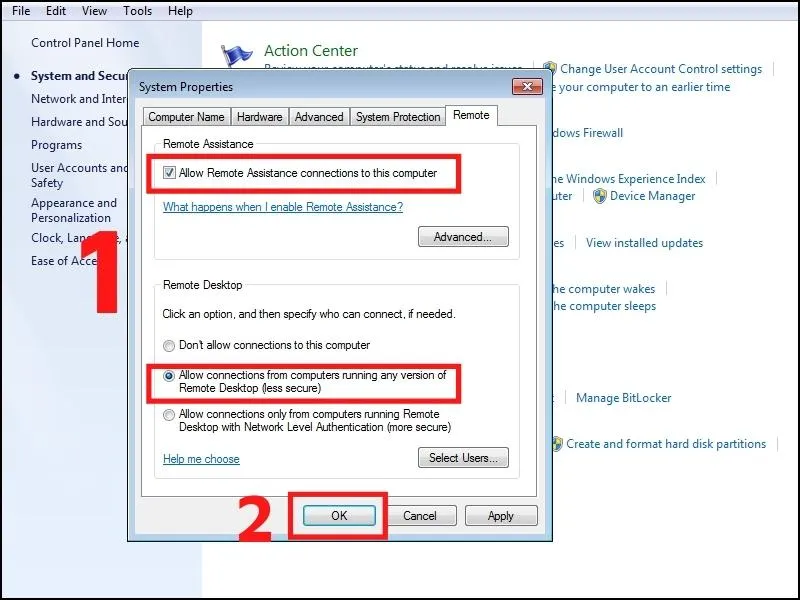
– Đòi nhập Password trong mạng LAN
Đây là lỗi do bạn chưa thiết lập để vào mạng LAN trước khi chia sẻ dữ liệu. Hãy kiểm tra lại và tắt yêu cầu nhập Password ở hướng dẫn trên.
– Lỗi do tường lửa của phần mềm diệt Virus
Đây là lỗi mà chỉ gặp ở vài phần mềm quét Virus. Điều này không có nghĩa là phần mềm của bạn không tốt. Tuy vậy, để việc chia sẻ file diễn ra nhanh chóng hơn, bạn có thể tạm ngưng phần mềm Virus.
Có nên sử dụng mạng Lan để chia sẻ dữ liệu không?
Việc sử dụng mạng LAN để chia sẻ dữ liệu sẽ giúp quá trình diễn ra nhanh chóng, thuận tiện và đơn giản hơn rất nhiều. Tuy vậy, việc sử dụng mạng LAN vẫn bị giới hạn phạm vi kết nối.

Nên chia sẻ dữ liệu qua mạng LAN trong trường hợp nào?
Khi bạn không thể truy cập internet, hay không có USB để sao chép dữ liệu thì mạng LAN chính là thiết bị tốt. Hoặc nếu bạn có quá nhiều dữ liệu cần sao chép trong một khoảng thời gian ngắn thì cũng nên dùng mạng LAN.

>>>>>Xem thêm: Sử dụng tính năng thêm phụ đề trong zoom (closed caption)
Hy vọng qua bài viết trên, bạn đã nắm được những thao tác chia sẻ thư mục qua mạng LAN trên Windows đơn giản, giúp việc chia sẻ dữ liệu trong nội bộ công ty, doanh nghiệp được thuận tiện, dễ dàng hơn. Chúc bạn thực hiện thành công!
- Tổng hợp những cách chuyển dữ liệu từ máy tính này sang máy tính khác
- Cách scan tài liệu từ máy in vào máy tính đơn giản, nhanh chóng
